Windows 8: abra arquivos de vídeos e músicas em programas da área de trabalho
Microsoft Windows 8 / / March 18, 2020
Se você abrir um arquivo de vídeo ou música no Windows 8, por padrão, ele abrirá o aplicativo Xbox no modo de tela cheia. Faça com que eles abram em um programa da área de trabalho.
O Windows 8 está definido para abrir arquivos de vídeo e música no aplicativo correspondente do Windows 8 por padrão. Este é um dos questões mais irritantes para lidar com quando você muda para o novo sistema operacional.
Se você estiver em um laptop ou PC com uma única tela, não deseja que os arquivos de mídia sejam abertos no modo de tela inteira no aplicativo Xbox Music ou Video.
Arquivos de mídia abertos nos aplicativos do Windows 8
Aqui está o problema. Neste exemplo, estou trabalhando na área de trabalho e quero ouvir arquivos MP3 ou WMA. Como você pode ver pelo ícone ao lado dos arquivos, eles estão definidos para abrir no Xbox Music.
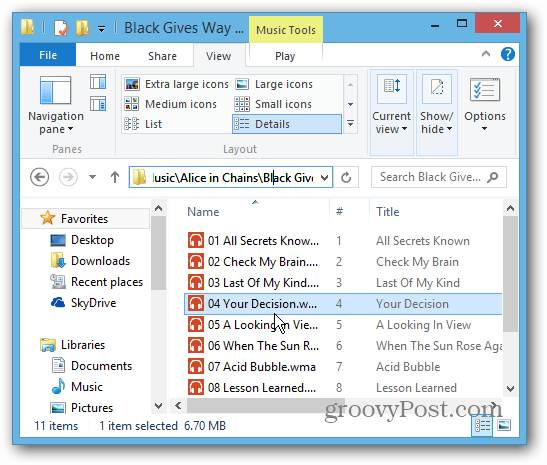
A música é aberta no aplicativo Xbox Music, ocupando toda a tela. Isso é bom ao usar um tablet, mas não faz sentido ao tentar ser produtivo no laptop ou PC.
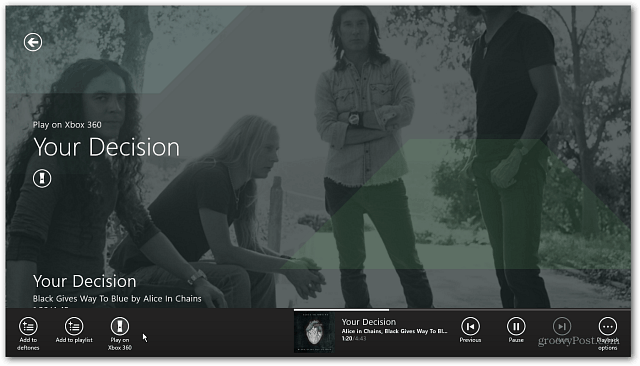
Abrir arquivos de mídia em programas da área de trabalho
A correção é alterar as associações de tipo de arquivo. Assim como nas versões anteriores do Windows, você pode alterar facilmente os programas que abrem os arquivos de mídia por padrão. A maneira mais fácil de chegar lá é usar o atalho do teclado Chave do Windows + X e selecione Painel de controle no painel Menu Usuário Avançado.

Quando o Painel de Controle for aberto, clique em Programas Padrão.
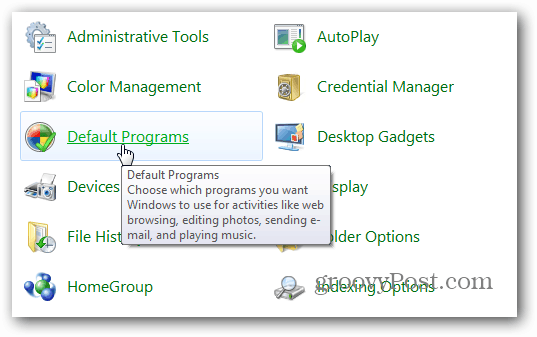
Em seguida, clique no link "Associar um tipo de arquivo ou protocolo a um programa".

Percorra a lista e realce um tipo de arquivo, clique em Alterar programa e selecione o aplicativo da área de trabalho que deseja usar na lista. Aqui estou configurando o VLC para abrir arquivos de vídeo e áudio. É claro que você pode escolher o programa que deseja abrir cada arquivo de mídia por padrão.
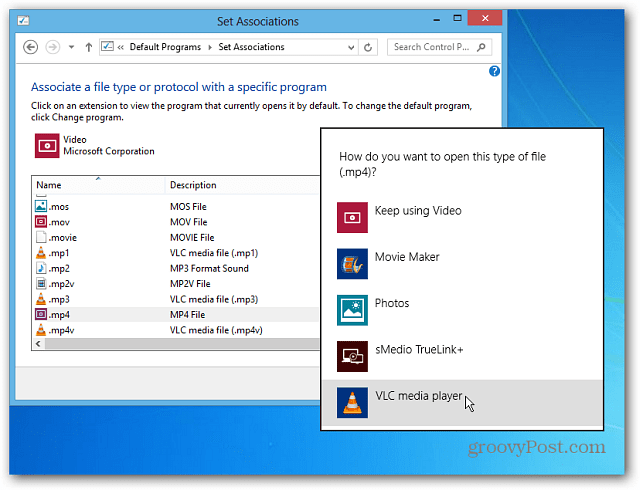
Ah, muito melhor. Agora, minhas músicas e vídeos estão definidos para abrir no VLC e não no aplicativo Windows 8 Xbox.
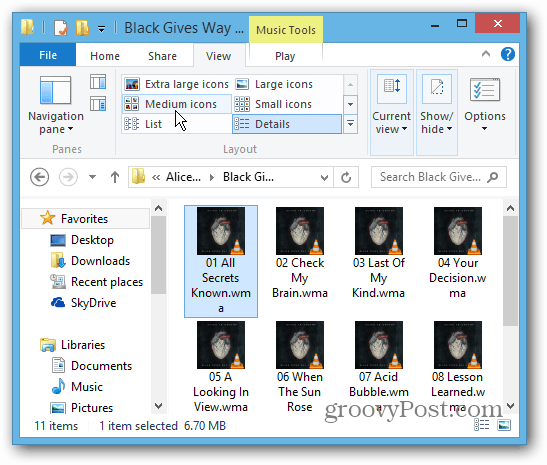
Às vezes, você pode abrir arquivos em um determinado programa, mas não alterar as associações de tipo de arquivo permanentemente. Apenas clique com o botão direito do mouse no arquivo de mídia e selecione Abrir com no menu Contexto e, em seguida, no programa que você deseja usar.
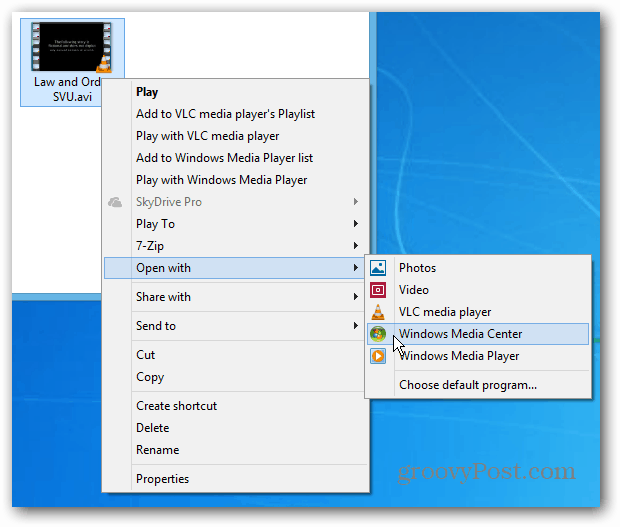
O programa que você selecionar reproduzirá o arquivo, mas não o tornará o padrão.
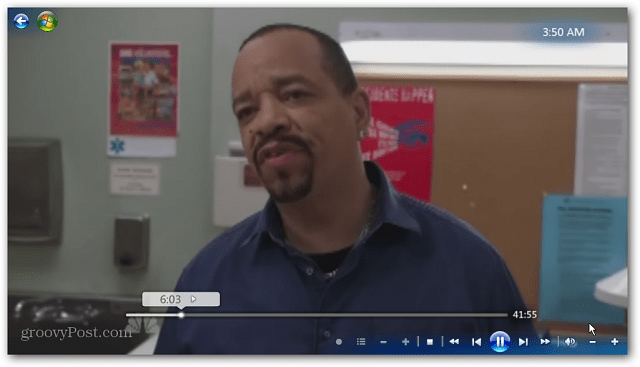
Confira nossos outros artigos sobre como abrir arquivos em um programa de sua escolha e não em um aplicativo do Windows 8. E, para saber mais sobre como usar o novo sistema operacional, marque nossos Guia completo para Windows 8.
- Abrir PDFs e fotos em programas da área de trabalho
- Alterar o cliente de email padrão no Windows 8
- Tornar o Gmail o manipulador de email padrão no Windows
